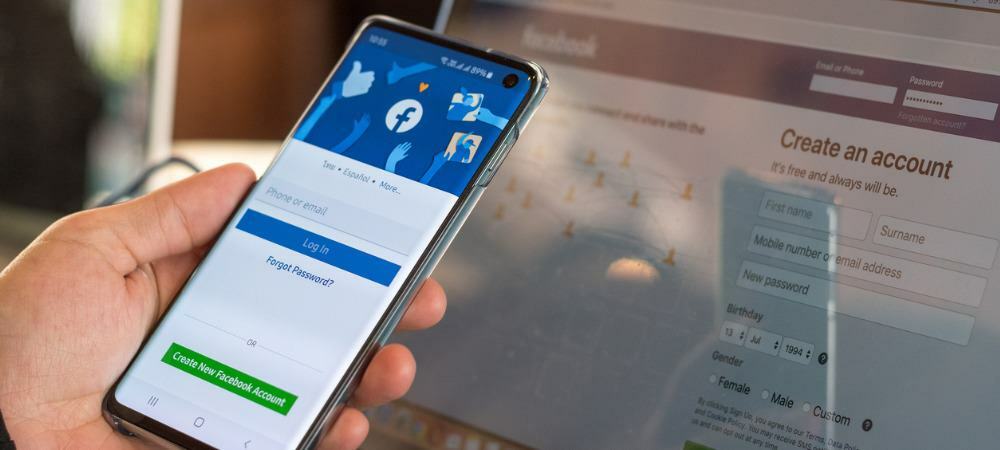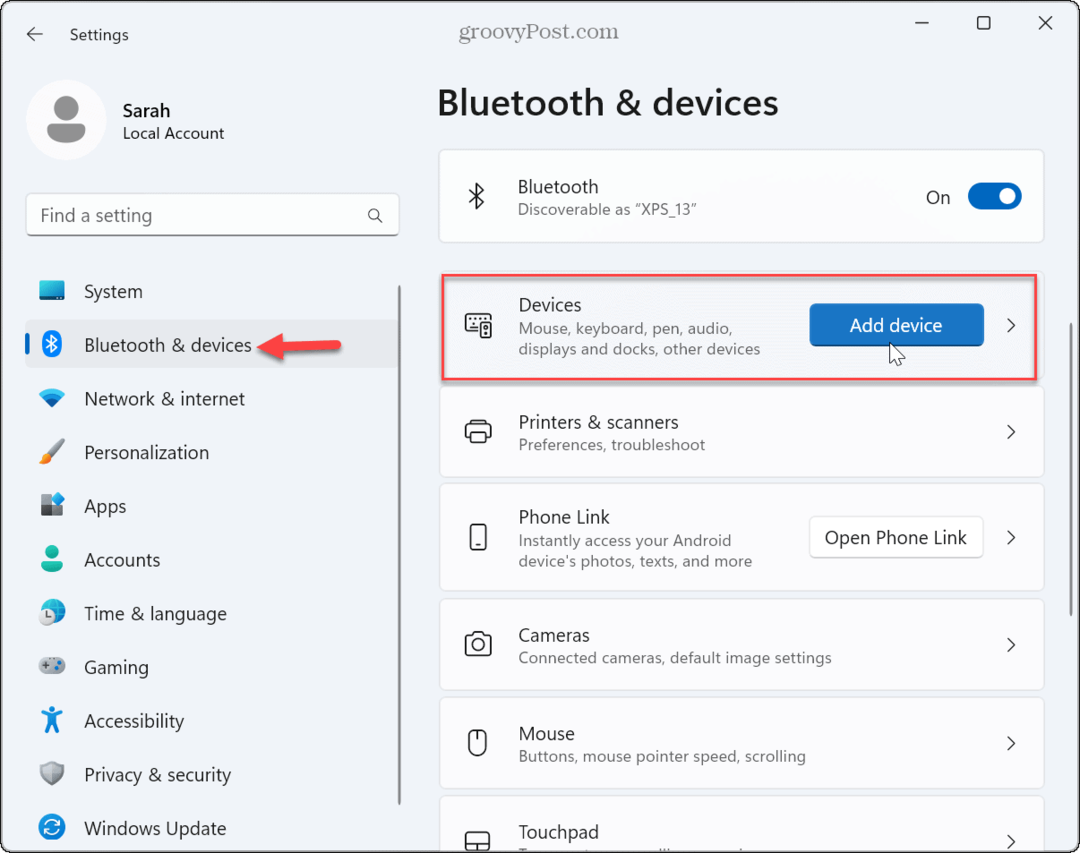Jak získat panel rychlého spuštění XP v systému Windows 10
Microsoft Windows 10 / / March 17, 2020
Poslední aktualizace dne

Přidání panelu nástrojů Quick Launch také poskytuje metodu seskupování podobných aplikací, aniž by došlo k ucpávání hlavního panelu s připojenými zkratkami k jiným aplikacím.
Panel Rychlé spuštění ve Windows XP a Vista vám umožnil snadný přístup k často používaným aplikacím a dalším souborům. Přidání panelu nástrojů Quick Launch také poskytuje metodu seskupování podobných aplikací, aniž by došlo k ucpávání hlavního panelu s připojenými zkratkami k jiným aplikacím.
I když to není zahrnuto Windows 10 ve výchozím nastavení jej můžete stále přidat ručně podle kroků v tomto článku.
Přidejte panel rychlého spuštění do systému Windows 10
- Klepněte pravým tlačítkem a prázdnou oblast na hlavním panelu a přejděte na Panely nástrojů> Nový panel nástrojů.
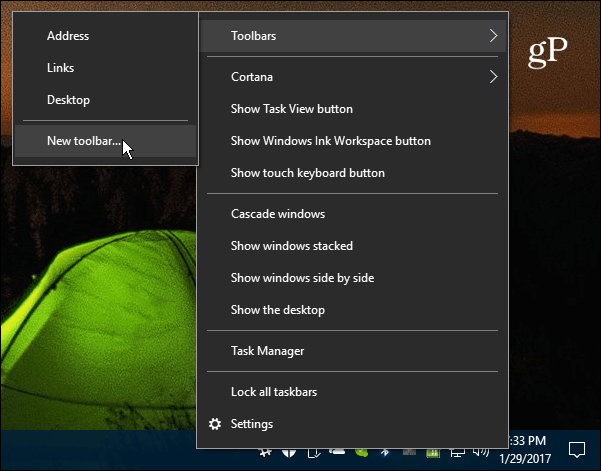
- Navigovat do C: \ Users \ user_name \ AppData \ Roaming \ Microsoft \ Internet Explorer \ Quick Launch
Chcete-li věci zjednodušit, zkopírujte a vložte následující cestu do adresního řádku Průzkumníka souborů a stiskněte klávesu Enter a klikněte na tlačítko Vybrat složku:
% appdata% \ Microsoft \ Internet Explorer \ Rychlé spuštění
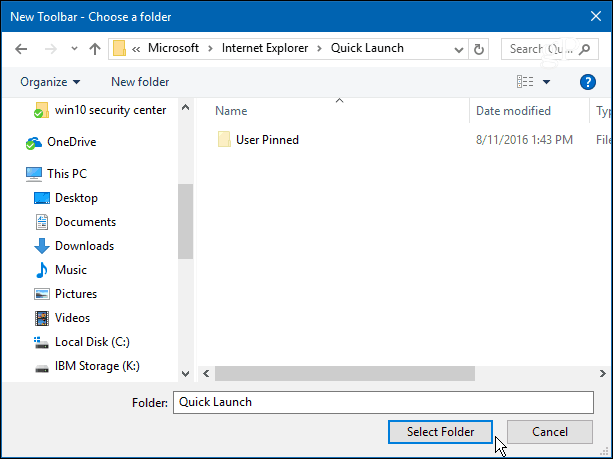
- Panel Rychlé spuštění se zobrazí vedle oznamovací oblasti na hlavním panelu.
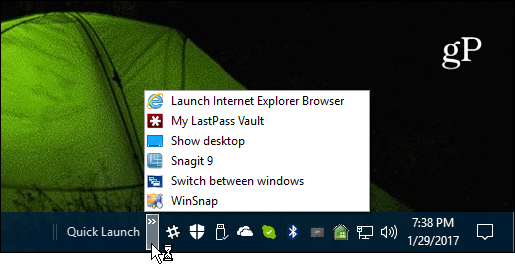
- Můžete jej nechat na místě, nebo pokud chcete, aby to vypadalo jako v předchozích verzích systému Windows, znovu klikněte pravým tlačítkem na hlavní panel a ujistěte se, že Zamkněte všechny hlavní panely v nekontrolované.
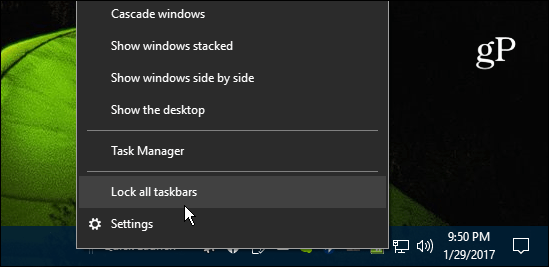
- Nyní ji můžete přetáhnout doleva a umístit vedle Start nebo Cortana ikona.
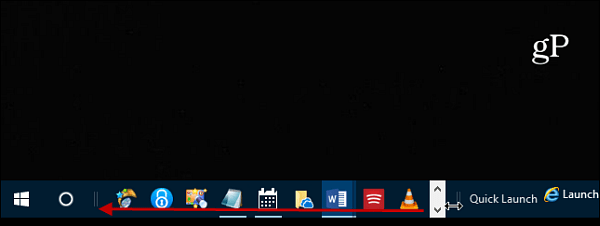
- Potom uchopte druhý konec a přetáhněte jej doleva, aby se také zobrazily ikony na hlavním panelu. Pokud je to poprvé, co jste vyzkoušeli pohybovat panely nástrojů kolem, může to být trochu složitější, ale pokud to zkusíte několikrát, je snadné jej vyzvednout. Doporučuji také zamknout všechny hlavní panely poté, co skončíte s jejich umístěním na požadované místo.
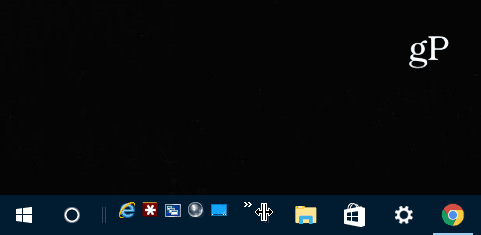
- Pokud chcete, aby panel Quick Launch vypadal jako za dnů XP, klikněte na něj pravým tlačítkem a zrušte zaškrtnutí obou Zobrazit text a Ukázat nadpis. Díky tomu je čistější a organizovanější vzhled.
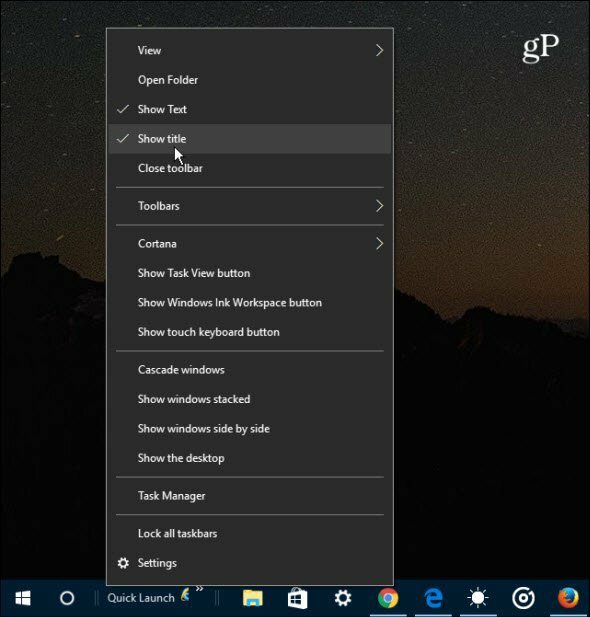
- Nyní můžete používat panel Rychlé spuštění stejně jako v předchozích verzích systému Windows. Chcete-li přidat aplikaci nebo jiné položky, stačí ji přetáhnout, dokud se nezobrazí zpráva Přejděte na Rychlé spuštění.
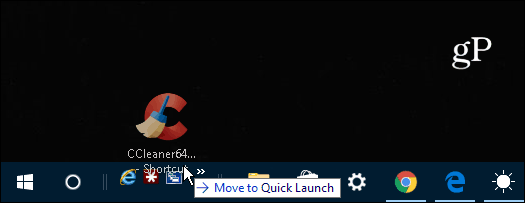
Pokud přidáte několik položek, stačí kliknout na ikonu se šipkou a zobrazí se seznam položek, které máte na liště. A pokud stále běžíte Windows 7 a chtěli bychom dostat panel Rychlé spuštění zpět, podívejte se na náš článek tady.
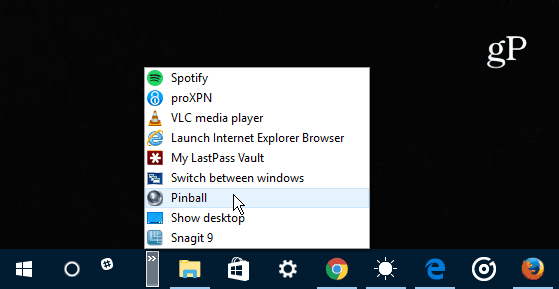
Jaký je váš názor? Líbí se vám nové uživatelské rozhraní systému Windows 10 nebo dáváte přednost znalostem systému Windows 7 nebo dřívějším? Zanechte nám komentář a dejte nám vědět vaše myšlenky.